HermesDDS AP
喂喂喂,電影還沒演完,別急著走啦~~~除了在手機上面觀看,當然也可以使用電腦來觀看啦~~ 請至優網通國際資訊股份有限公司的官網 www.unisvr.net.tw 點這兒,下載電腦端的軟體,或是直接點選這裏下載!
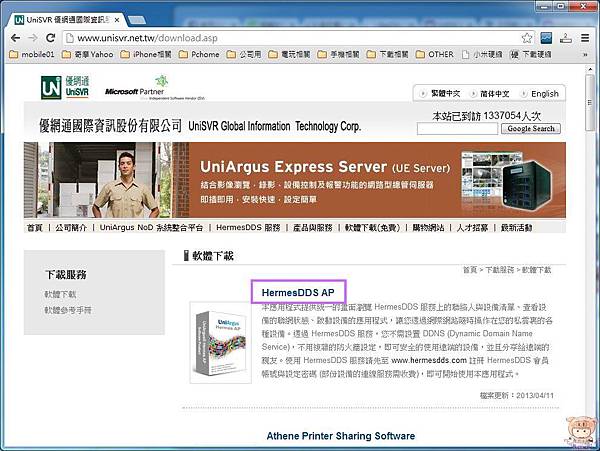
程式下載完成後,執行剛剛下載的「HermesSetup.exe」的應用程式,點選「執行」。

程式會在您的電腦上安裝 「Microsoft Visual C++ 2008」點選「Next」。

接著就是按照上面的指示,「下一步」,下一步、繼續,Next,就可以完成安裝囉!
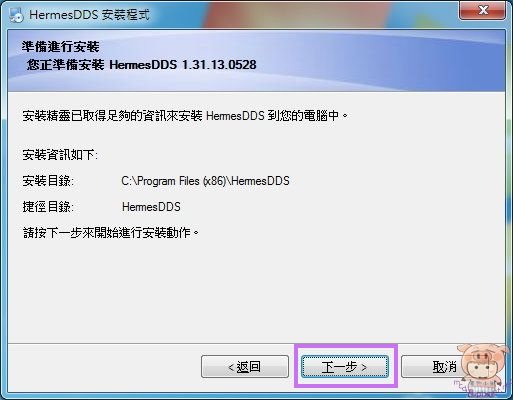
看到此畫面,表示我們安裝成功了。點選「完成」離開安裝畫面。

輸入 HermesDDS的帳號與密碼,輸入完成後,點選「登入」。

畫面有沒有覺得有點面熟,似曾相識的感覺,看起來類似網路上的聊天通訊軟體,所以操作上,應該很容易。點選「My Device」,可以看到在自己帳號下面所有註冊的鏡頭。
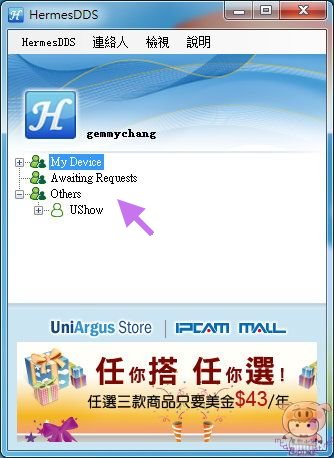

隨便點選其中一台攝影機來觀看,由於是第一次點選,程式會要求安裝「HerculesViewer.exe」,點選「執行」。
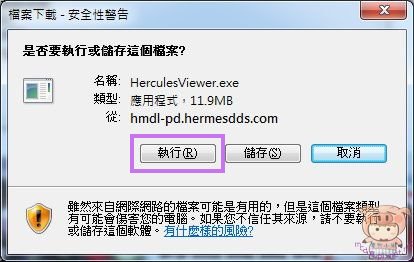
是否要執行這個軟體,點選「執行」。

接著就是開始安裝「Hercules Viewer」一樣是跟著畫面 下一步、繼續,Next,就可以完成安裝囉!
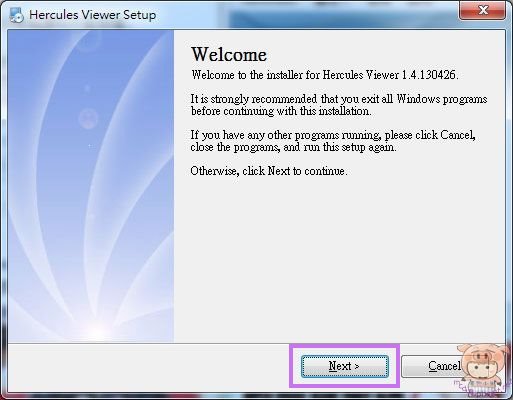
看到此畫面,表示我們安裝成功了。點選「Finish」離開安裝畫面。

此時就會彈出剛剛點選的攝影機,在「Gateway Password」輸入觀看密碼,再點選「Login 」。就可以看到畫面囉!


再來試試另一個攝影機,再點選其中一個攝影機,一樣是在「Gateway Password」輸入觀看密碼,再點選「Login 」。呵呵,畫面也出來了。
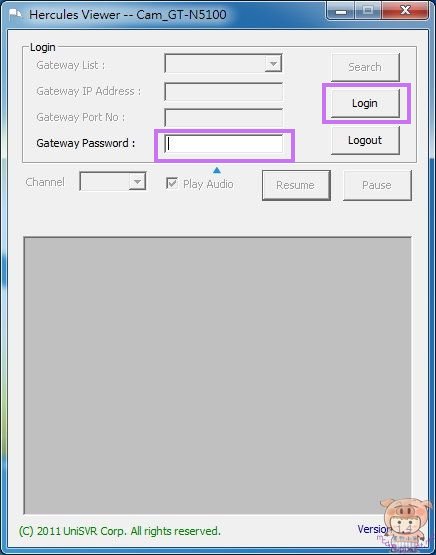

接著就是把這些鏡頭,放在你想要監視的地方,這樣看起來像不像監視器的畫面呀!XD,一套免費的監視系統就這樣輕鬆的完成了。
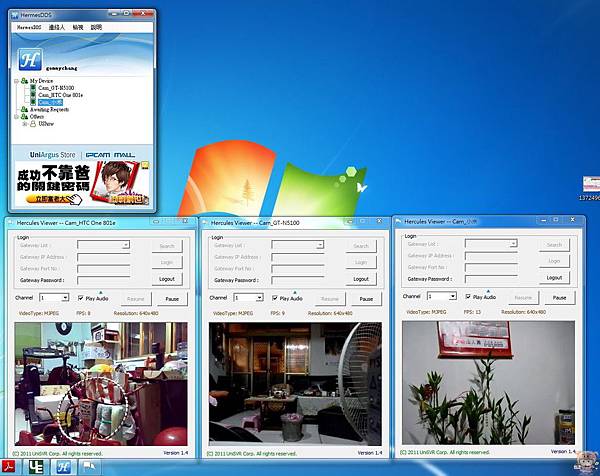
這樣擺,感覺好像比較有FU的樣子,喂喂喂,還不是都一樣,是要多放幾支才會比較有FU,哈。沒辦法,小米家裏只有三支Android的手機啦。
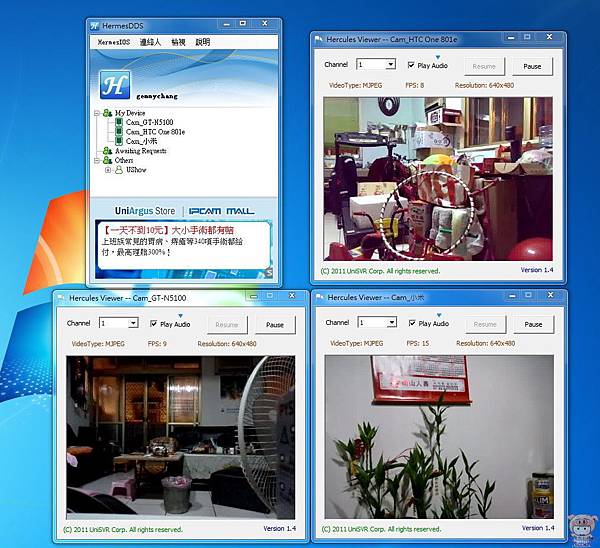
在HermesDDS的最下方,還有一個「Others」的選項,好奇的點一下,看看是什麼東西,點下去之後,發現有一個鏡頭,是免費觀賞的耶~~好期待哦,不知道是什麼樣的畫面XD。已經在流口水了CCC~~

呵~~原來是在觀察記錄鳥兒「黑冠麻鷺」的生活作息。想不到還可以拿來這樣的運用,這軟體真是好方便呀!

透過eLook Mobile Cam、eLook Mobile Viewer及HermesDDS的結合,實在相當的方便,可以利用不要的手機自己DIY來做家用監視系統,也可以拿來做嬰兒寶貝的監視系統,或是家裏有小寵物的,外出時,也可以隨時連回家中看一下,家裏的情形,也可以拿來觀察自然生態等,怎麼發揮他強大功能,就看各位的功力了。只要一個HermesDDS的帳號,不管你在什麼地方,只要能夠上網,就能看透過網路來連線,走到哪看到哪,想看就看,隨時都可以看。





 留言列表
留言列表